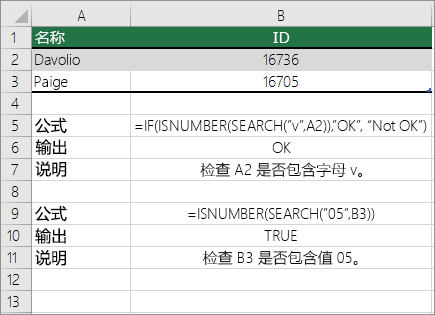假设你想要确保列包含文本,而不是数字。 或者,你可能想要查找与特定销售人员对应的所有订单。 如果你不关心大写或小写文本,可通过多种方式检查单元格是否包含文本。
还可以使用筛选器查找文本。 有关详细信息,请参阅 筛选数据。
查找包含文本的单元格
按照以下步骤查找包含特定文本的单元格:
-
选择要搜索的单元格 范围 。
若要搜索整个工作表,请单击任意单元格。
-
在“ 开始 ”选项卡上的“ 编辑” 组中,单击“ 查找 & 选择”,然后单击“ 查找”。
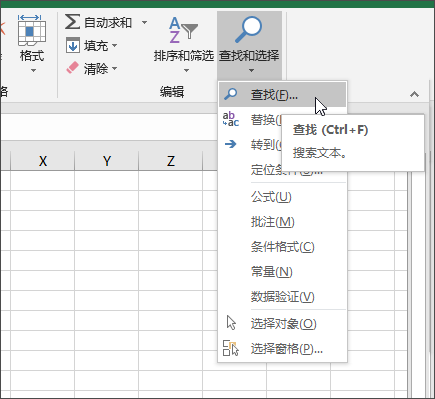
-
在 “查找内容 ”框中,输入需要查找的文本或数字。 或者,从“ 查找内容 ”下拉框中选择最近的搜索。
注意: 可以在搜索条件中使用通配符。
-
若要指定搜索格式,请单击“ 格式 ”,然后在“ 查找格式 ”弹出窗口中选择。
-
单击“ 选项” 以进一步定义搜索。 例如,可以搜索包含相同类型数据的所有单元格,例如公式。
在“ 内部 ”框中,可以选择“ 工作表 ”或“ 工作簿” 以搜索工作表或整个工作簿。
-
单击“ 全部查找” 或“ 查找下一个”。
“全部查找 ”列出了需要查找的项的每个匹配项,并允许通过选择特定匹配项使单元格处于活动状态。 可以通过单击标题对 “全部查找” 搜索结果进行排序。
注意: 若要取消正在执行的搜索,请按 Esc。
检查单元格中是否有任何文本
若要执行此任务,请使用 ISTEXT 函数。
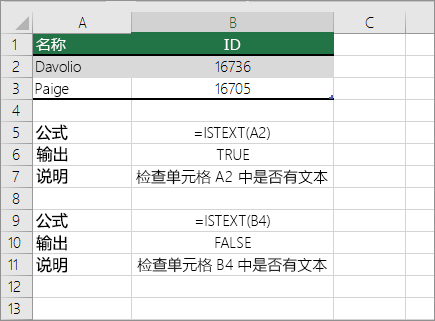
检查单元格是否与特定文本匹配
使用 IF 函数返回指定条件的结果。
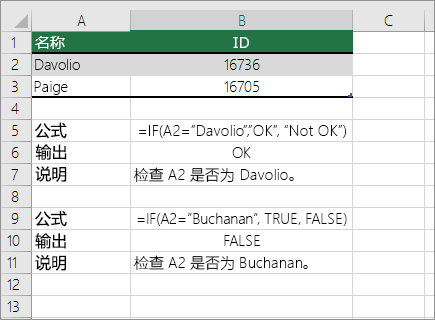
检查单元格的一部分是否与特定文本匹配
若要执行此任务,请使用 IF、 SEARCH 和 ISNUMBER 函数。
注意: SEARCH 函数不区分大小写。